- 系统
- 教程
- 软件
- 安卓
时间:2021-03-22 来源:u小马 访问:次
腾讯文档在线文档怎么生成网页?腾讯文档是一款支持随时随地创建、编辑多人写作时在线文档工具,拥有一键翻译与实时股票函数与浏览权限安全可控等功能。那么怎么将在线文档生成网页呢,下面小编就给大家分享腾讯文档在线文档生成网页的方法,需要的小伙伴快来看看吧!
方法步骤:
1、首先打开腾讯文档,用qq号或微信登录;
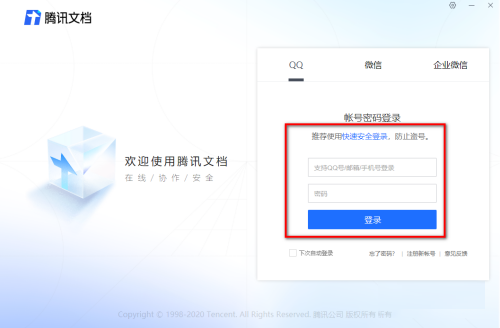
2、登录完成后,点击左上方的新建,弹出的菜单上,选择在线文档;
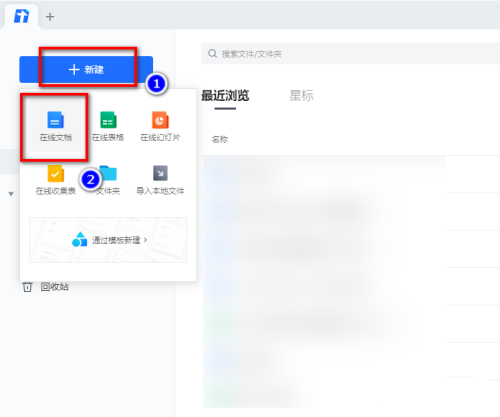
3、然后在打开的页面上,编辑好内容;
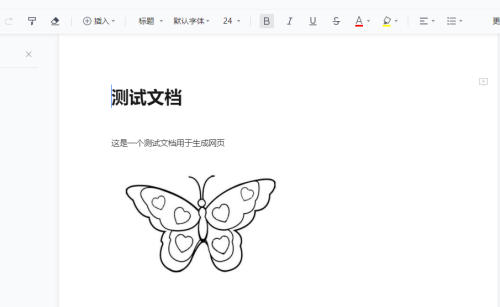
4、要想生成网页,需要点击界面右上方的文档操作图标;
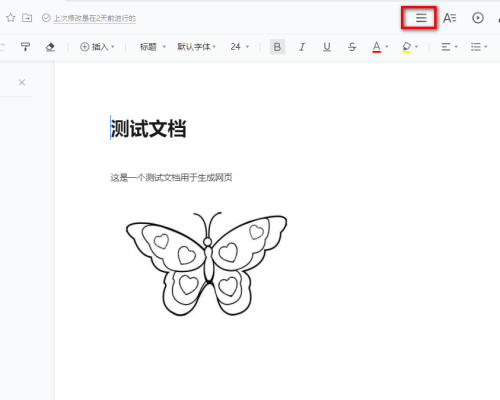
5、弹出的菜单上选择发布为网页;
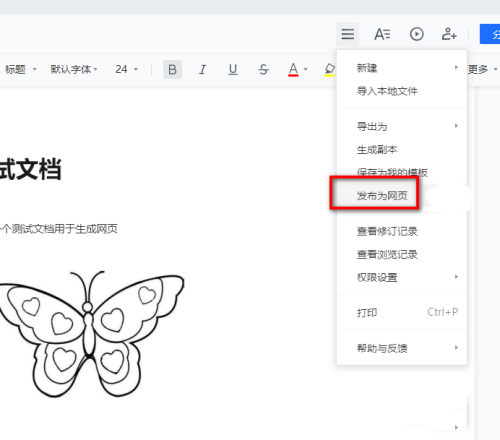
6、接着就会弹出生成网页的窗口,点击复制网址;
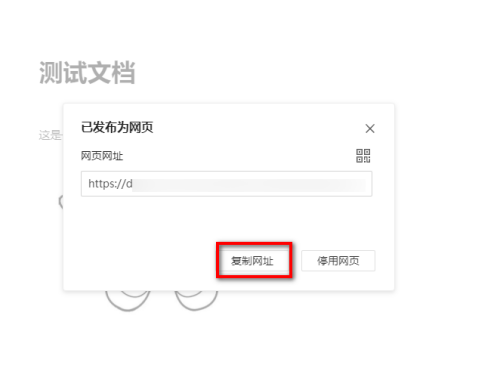
7、用浏览器打开网址就能看到发布的网页啦。
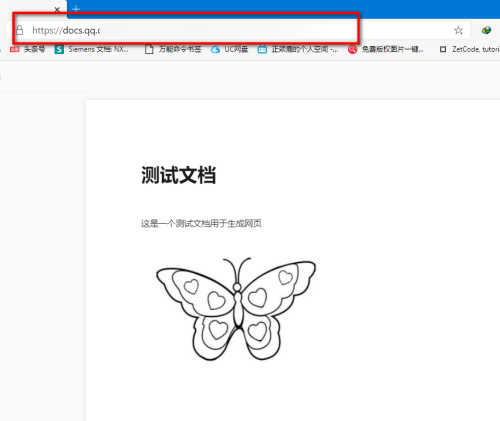
文档更新后需要再次点击发布为网页,选择更新网页内容,才能看到最新的版本。
以上就是小编和大家分享的关于腾讯文档在线文档生成网页的具体方法了,感兴趣的小伙伴可以跟着以上步骤试一试,希望以上教程可以帮到大家,想要了解更多,点击首页查看精彩教程。





